Jautājums
Problēma: kā atspējot vai iespējot uzdevumjoslas ziņas un intereses operētājsistēmā Windows 10?
Sveiki. Pirms dažām dienām es instalēju jaunākos Windows atjauninājumus un atradu šo jauno laikapstākļu/ziņu joslu, kas manā ekrānā parāda milzīgu uznirstošo logu, kad virzu kursoru virs tā. Redzot, kā tas aizņem lielu daļu uzdevumjoslas, un es nevēlos skatīties šos ziņu rakstus, varbūt varat ieteikt, kā šo lietu atslēgt?
Atrisināta atbilde
Lielāko daļu laika lietotāji, kuri vienkārši instalē atjauninājumus un pārlādē datoru, nepamana lielas atšķirības, lai gan tas nenozīmē, ka Microsoft tos nelietoja fonā. Tomēr dažas no jaunajām implementācijām ir redzamas uzreiz.
Iznākot 21H1,[1] Windows 10 parādījās jaunas funkcijas un uzlabojumi. Lai gan dažas no jaunajām funkcijām bija patīkami lietotāju pieredzes papildinājumi (piemēram, lupa tagad var lasīt tekstu jums skaļi), citi bija pilnīgi jauni – jaunumus un intereses tagad var atrast vietnē uzdevumjosla.
Tiklīdz tiek instalēts jaunākais atjauninājums, jūs pamanīsit, ka uzdevumjoslā ir jauns papildinājums — tajā tiek rādīta laikapstākļu ikona un precīzi laika apstākļi, pamatojoties uz jūsu atrašanās vietu. Šī nav vienīgā jaunās ziņu un interešu joslas funkcija — viņi var redzēt daudz informācijas, novietojot kursoru virs vienuma:
- Populārākie raksti un ziņu plūsma: varat skatīt jaunākās ziņas no ievērojamākajām tirdzniecības vietām (varat arī reaģēt ar emocijzīmēm, piemēram, rakstu ja vēlaties, paslēpiet stāstu, kopīgojiet to un ietekmējiet to, vai līdzīgs stāsts jums tiks parādīts nākotne);
- Satiksmes atjauninājumi: nekavējieties, izmantojot jaunākos satiksmes atjauninājumus maršrutos, kurus izmantojat visbiežāk;
- Personalizēti krājumi: saņemiet jaunākos atjauninājumus par jums svarīgajām akciju izmaiņām.
Lai gan jaunā funkcija parasti tiek atzinīgi novērtēta, ir daudz lietotāju, kuriem nepatīk tās radītā juceklis. Viens lietotājs rakstīja, ka nevēlas redzēt “clickbait rakstus no MSN”[2] virzot kursoru virs ikonas, kas ir pietiekami godīgi. Veids, kā atspējot ziņu un interešu joslu, var nebūt tik acīmredzams.
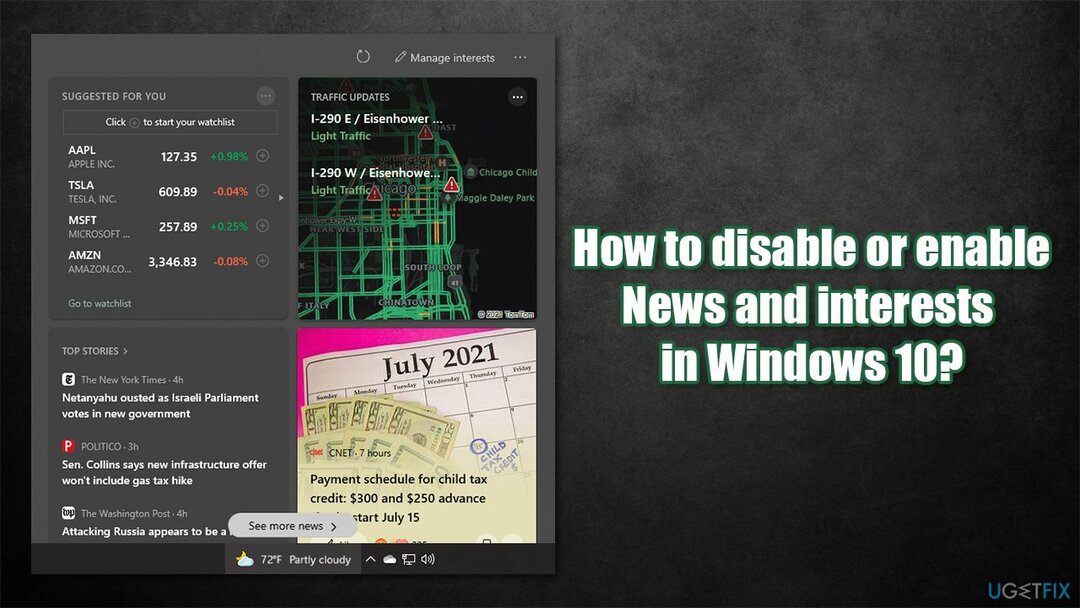
Daudzi lietotāji mēģināja dubultklikšķi uz joslas un meklēt funkciju, kas tiek atspējota, izmantojot Windows iestatījumus – bez rezultātiem. Tas ir tāpēc, ka funkcijas vadība ir iespējota, ar peles labo pogu noklikšķinot uz uzdevumjoslas. Tālāk ir sniegts detalizēts ceļvedis par to, kā atspējot vai iespējot laikapstākļu un interešu funkciju un kā mainīt tās iestatījumus.
Daži lietotāji arī sūdzējās, ka šī funkcija vienkārši neparādās viņu uzdevumjoslās. Šādā gadījumā pārbaudiet, vai sistēmā nav bojāti faili (to var izdarīt automātiski, izmantojot sistēmas labošanas rīku ReimageMac veļas mašīna X9) vai atkārtoti instalējiet jaunākos Windows atjauninājumus.
1. iespēja. Atspējot vai iespējot ziņas un intereses
Lai atjaunotu datora maksimālo veiktspēju, jums ir jāiegādājas licencēta versija Reimage Reimage remonta programmatūra.
Ziņu/laika laika logrīku ir viegli ieslēgt vai izslēgt. Lūk, kā to izdarīt:
- Ar peles labo pogu noklikšķiniet jebkurā vietā uzdevumjoslas tukšajā vietā apgabalā
- Virziet kursoru virs Jaunumi un intereses
- Šeit jums būs pieejamas vairākas iespējas:
Rādīt ikonu un tekstu – noklusējuma opcija, josla ir ieslēgta
Rādīt tikai ikonu – tiks rādīta tikai laikapstākļu ikona bez precīzas temperatūras vērtības
Izslēgt - izmantojiet šo, ja vēlaties atspējot ziņas un intereses
Atvērt, virzot kursoru – Noņemot atzīmi no šīs opcijas, tiks noņemts uznirstošais logs, kurā peles kursorā tiek rādītas ziņas, akciju vērtības un cita informācija.
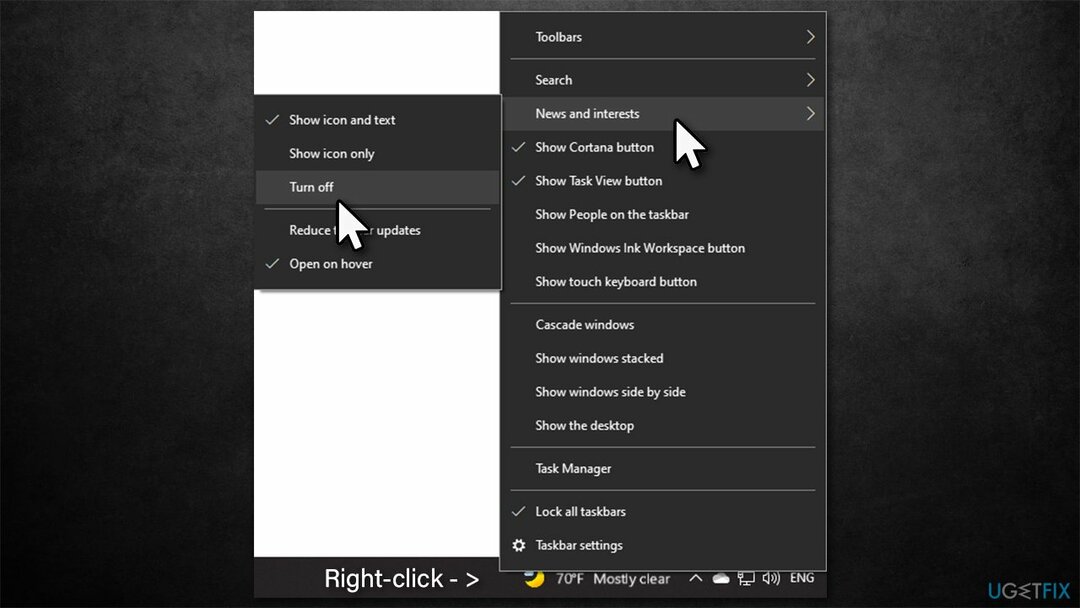
2. iespēja. Modificēt Windows reģistru
Lai atjaunotu datora maksimālo veiktspēju, jums ir jāiegādājas licencēta versija Reimage Reimage remonta programmatūra.
Ja jums ir kāda veida problēmas ar šī līdzekļa atspējošanu vai iespējošanu, varat modificēt reģistru[3] vietā. Ņemiet vērā, ka vispirms ir jāizveido a reģistra dublējums pirms turpināt ar nākamajām darbībām:
- Tips regedit Windows meklēšanā un nospiediet Ievadiet
- Kad Lietotāja konta kontrole parādās, noklikšķiniet Jā
- Pārejiet uz šo vietu reģistra redaktorā:
HKEY_CURRENT_USER\\SOFTWARE\\Microsoft\\Windows\\CurrentVersion\\Feeds - Loga labajā pusē veiciet dubultklikšķi uz ShellFeedsTaskbarViewMode taustiņu
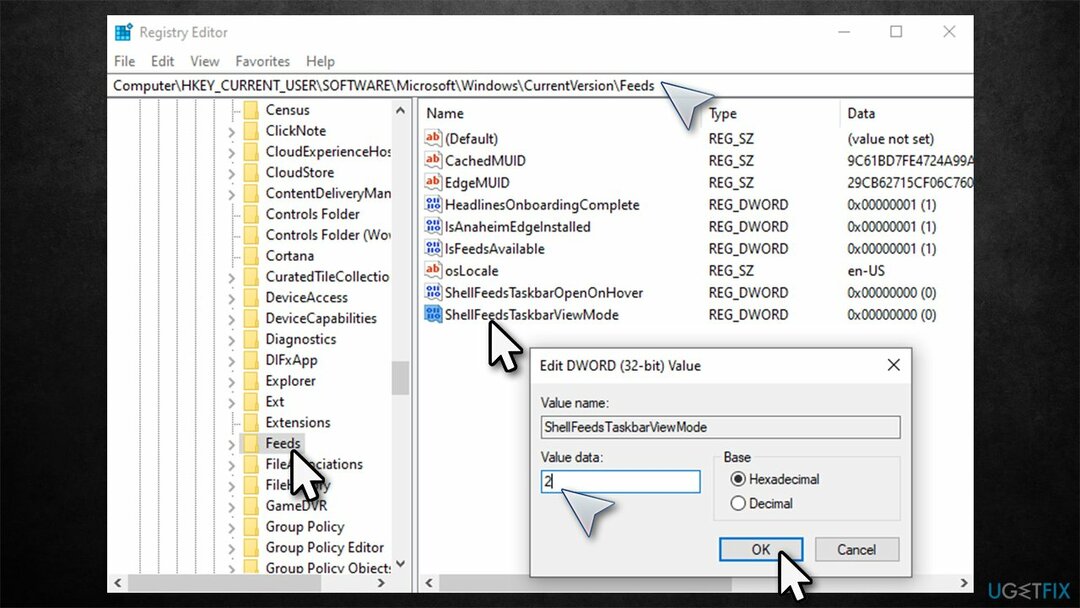
- Iestatiet atslēgas vērtību pēc vajadzības:
2 = atspējot
0 = iespējot
1 = iespējot uz tikai ikonai režīmā.
Ņemiet vērā, ka varat arī veikt dubultklikšķi uz ShellFeedsTaskbarOpenOnHover un Atspējot kursora novietošanas režīms ar 0 vai iespējot to ar 1.
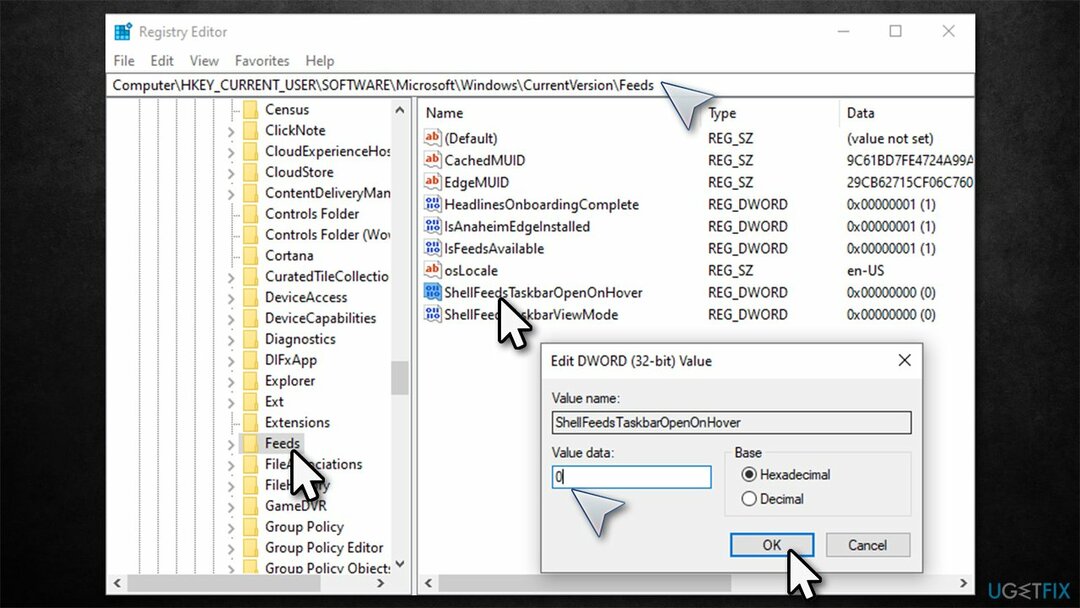
Labojiet, ka uzdevumjoslā trūkst ikonas Ziņas un intereses/laika ziņas
Lai atjaunotu datora maksimālo veiktspēju, jums ir jāiegādājas licencēta versija Reimage Reimage remonta programmatūra.
Kā jau minēts, daži lietotāji konstatēja, ka uzdevumjoslā trūkst laikapstākļu ikonas pēc tam, kad viņi pārstartēja datoru, lai pareizi lietotu atjauninājumus. Šādā gadījumā mēs iesakām veikt šādas darbības:
1. Palaidiet sistēmas failu pārbaudītāju/DISM
- Tips cmd Windows meklēšanā
- Ar peles labo pogu noklikšķiniet uz Komandu uzvedne rezultātu un izvēlies Izpildīt kā administratoram
- Ielīmējiet šādu komandu patīk un nospiediet Ievadiet:
sfc /scannow
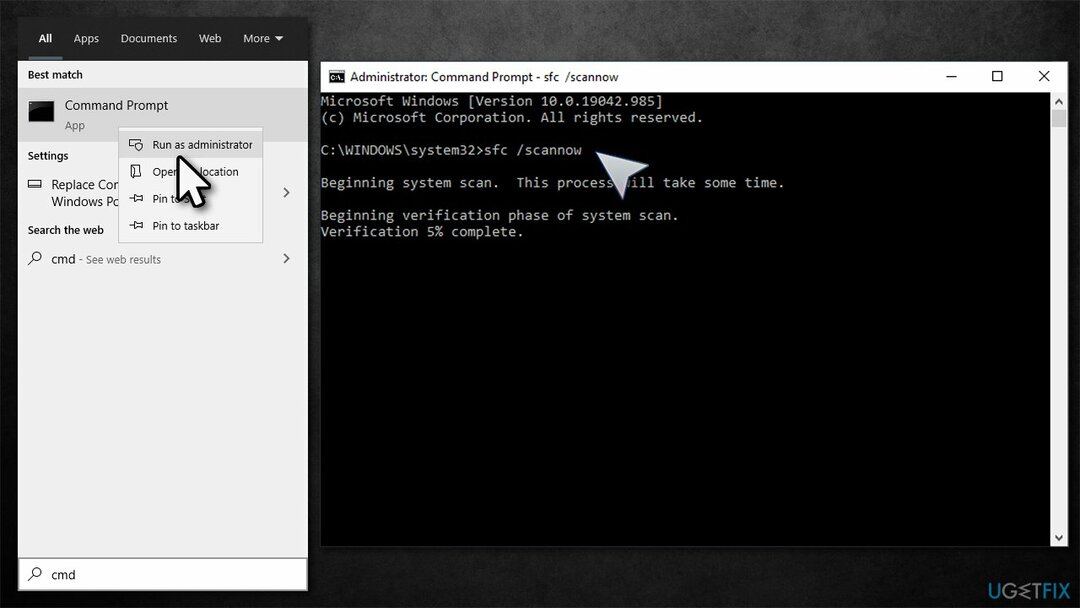
- Kad skenēšana ir pabeigta, ielīmējiet tālāk norādītās komandas, nospiežot Ievadiet katru reizi:
DISM /Tiešsaistē /Attēla tīrīšana /Pārbaudiet veselību
DISM /Tiešsaiste /Cleanup-Image /ScanHealth
DISM /Tiešsaistē /Attēla tīrīšana /Veselības atjaunošana - Restartēt jūsu datoru.
2. Pārinstalējiet jaunākos Windows atjauninājumus
- Ieraksti Vadības panelis Windows meklēšanā un nospiediet Ievadiet
- Šeit atlasiet Atinstalējiet programmu saskaņā Programmas sadaļā
- Kreisajā pusē atlasiet Skatiet instalētos atjauninājumus
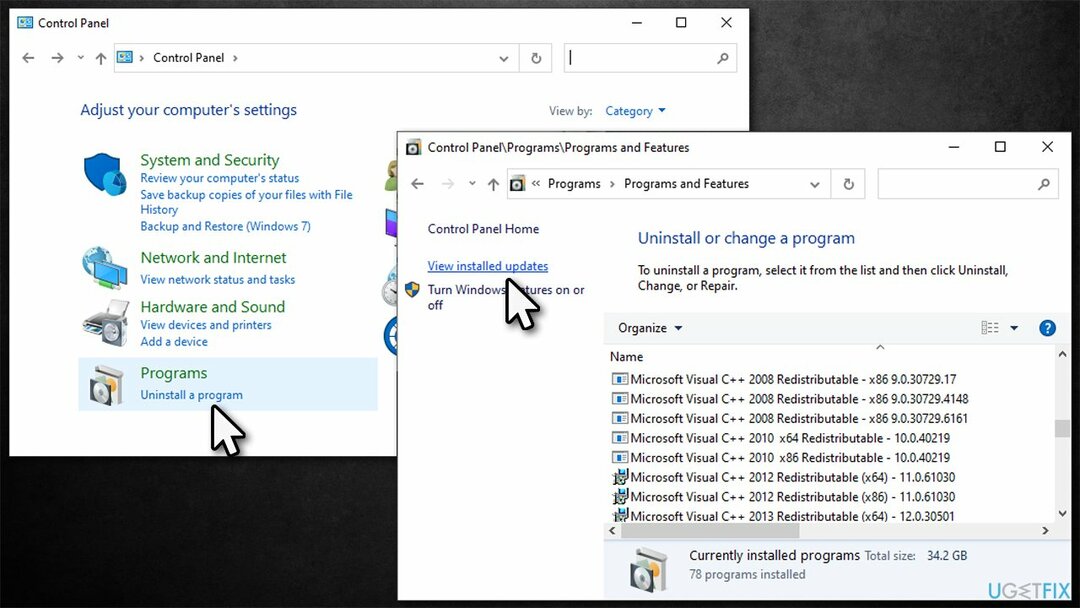
- Šeit pārbaudiet jaunākos atjauninājumus, kārtojot tos pēc Instalēta
- Izvēlieties jaunāko instalēto atjauninājumu (piemēram, KB5003637), ar peles labo pogu noklikšķiniet un atlasiet Atinstalēt
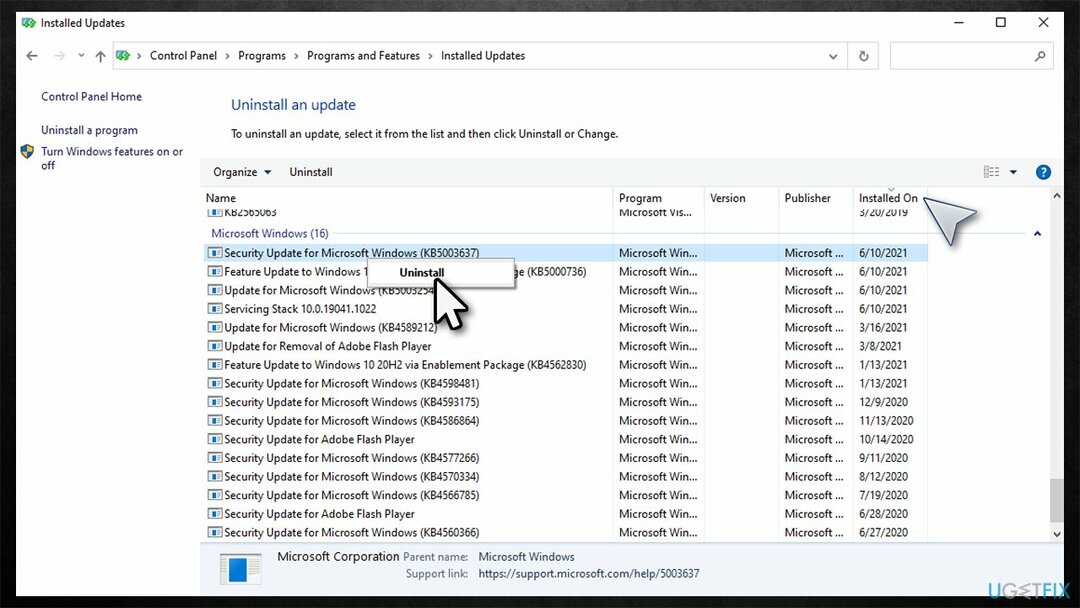
- Izpildiet ekrānā redzamos norādījumus un restartēt jūsu mašīna
- Pēc ielādes izmantojiet Meklēt atjauninājumus lai vēlreiz instalētu jaunākos Windows atjauninājumus.
Optimizējiet savu sistēmu un padariet to efektīvāku
Optimizējiet savu sistēmu tūlīt! Ja nevēlaties pārbaudīt datoru manuāli un mēģināt atrast problēmas, kas to palēnina, varat izmantot tālāk norādīto optimizācijas programmatūru. Visus šos risinājumus ir pārbaudījusi ugetfix.com komanda, lai pārliecinātos, ka tie palīdz uzlabot sistēmu. Lai optimizētu datoru tikai ar vienu klikšķi, atlasiet vienu no šiem rīkiem:
Piedāvājums
dari to tagad!
Lejupielādētdatora optimizētājsLaime
Garantija
dari to tagad!
Lejupielādētdatora optimizētājsLaime
Garantija
Ja neesat apmierināts ar Reimage un domājat, ka tas neizdevās uzlabot jūsu datoru, droši sazinieties ar mums! Lūdzu, sniedziet mums visu ar jūsu problēmu saistīto informāciju.
Šajā patentētajā labošanas procesā tiek izmantota 25 miljonu komponentu datubāze, kas var aizstāt jebkuru bojātu vai trūkstošu failu lietotāja datorā.
Lai labotu bojātu sistēmu, jums ir jāiegādājas licencēta versija Reimage ļaunprātīgas programmatūras noņemšanas rīks.

Piekļūstiet ģeogrāfiski ierobežotam video saturam, izmantojot VPN
Privāta piekļuve internetam ir VPN, kas var novērst jūsu interneta pakalpojumu sniedzēju valdība, un trešās puses no jūsu tiešsaistes izsekošanas un ļauj jums palikt pilnīgi anonīmam. Programmatūra nodrošina īpašus serverus straumēšanai un straumēšanai, nodrošinot optimālu veiktspēju un nepalēninot darbību. Varat arī apiet ģeogrāfiskos ierobežojumus un skatīt tādus pakalpojumus kā Netflix, BBC, Disney+ un citus populārus straumēšanas pakalpojumus bez ierobežojumiem neatkarīgi no jūsu atrašanās vietas.
Nemaksājiet izspiedējvīrusu autoriem — izmantojiet alternatīvas datu atkopšanas iespējas
Ļaunprātīgas programmatūras uzbrukumi, jo īpaši izspiedējprogrammatūra, neapšaubāmi rada vislielāko apdraudējumu jūsu attēliem, videoklipiem, darba vai skolas failiem. Tā kā kibernoziedznieki datu bloķēšanai izmanto spēcīgu šifrēšanas algoritmu, to vairs nevar izmantot, kamēr nav samaksāta izpirkuma maksa bitkoinā. Tā vietā, lai maksātu hakeriem, vispirms jāmēģina izmantot alternatīvu atveseļošanās metodes, kas varētu palīdzēt atgūt vismaz daļu zaudēto datu. Pretējā gadījumā jūs varat arī zaudēt savu naudu kopā ar failiem. Viens no labākajiem rīkiem, kas varētu atjaunot vismaz dažus šifrētos failus - Data Recovery Pro.